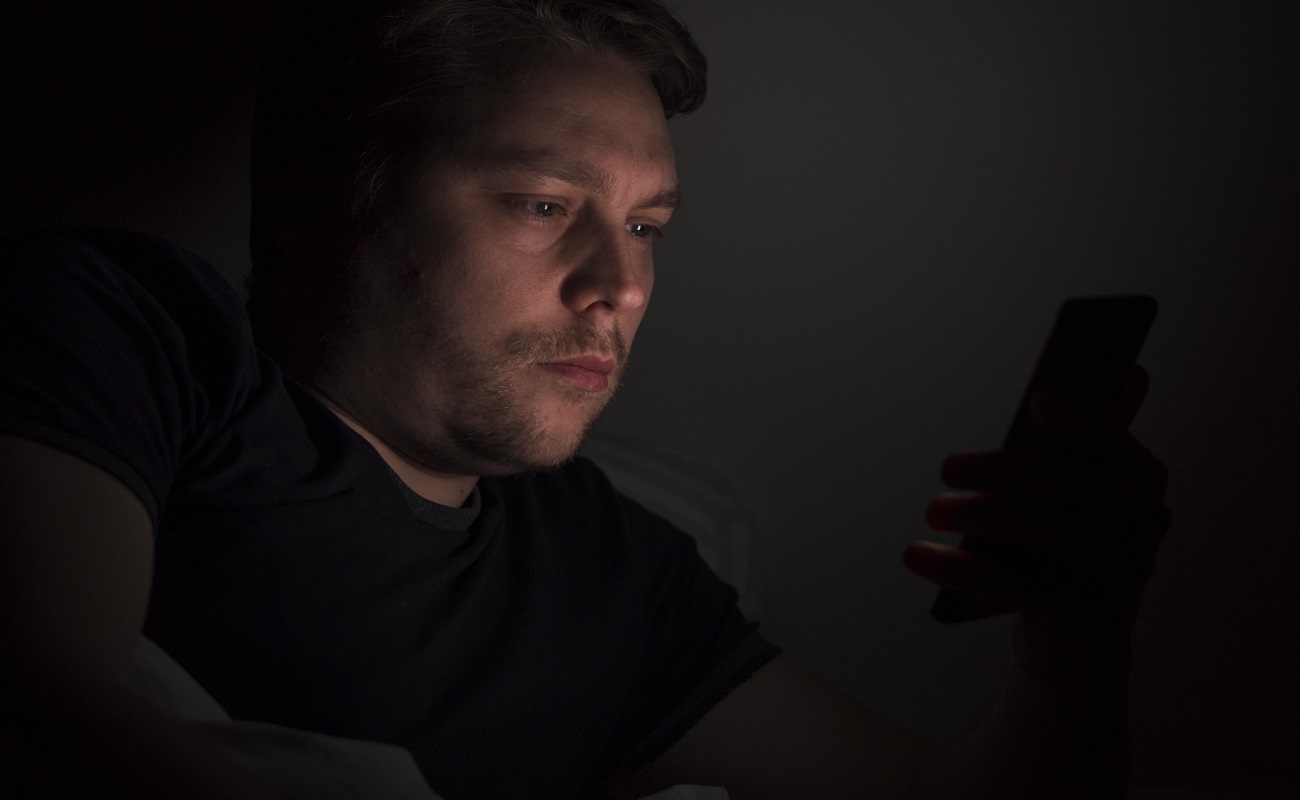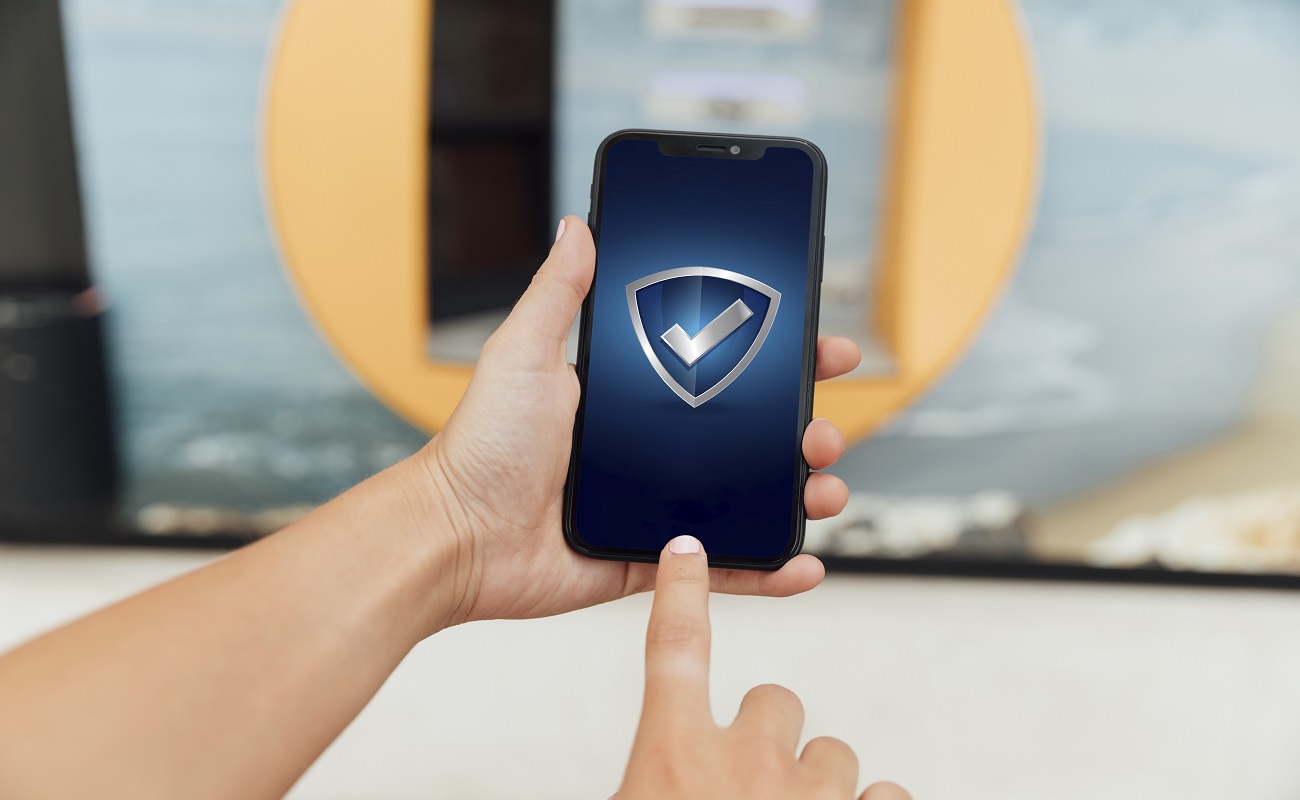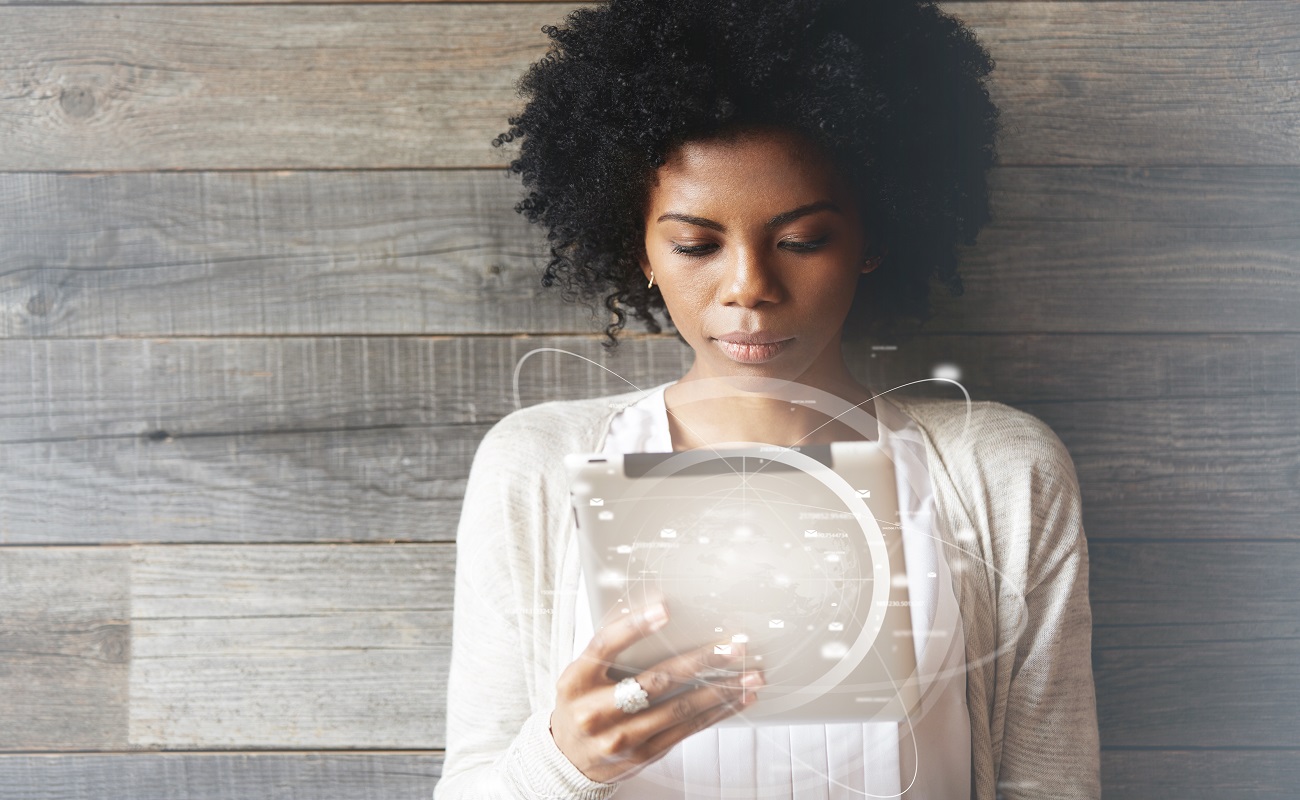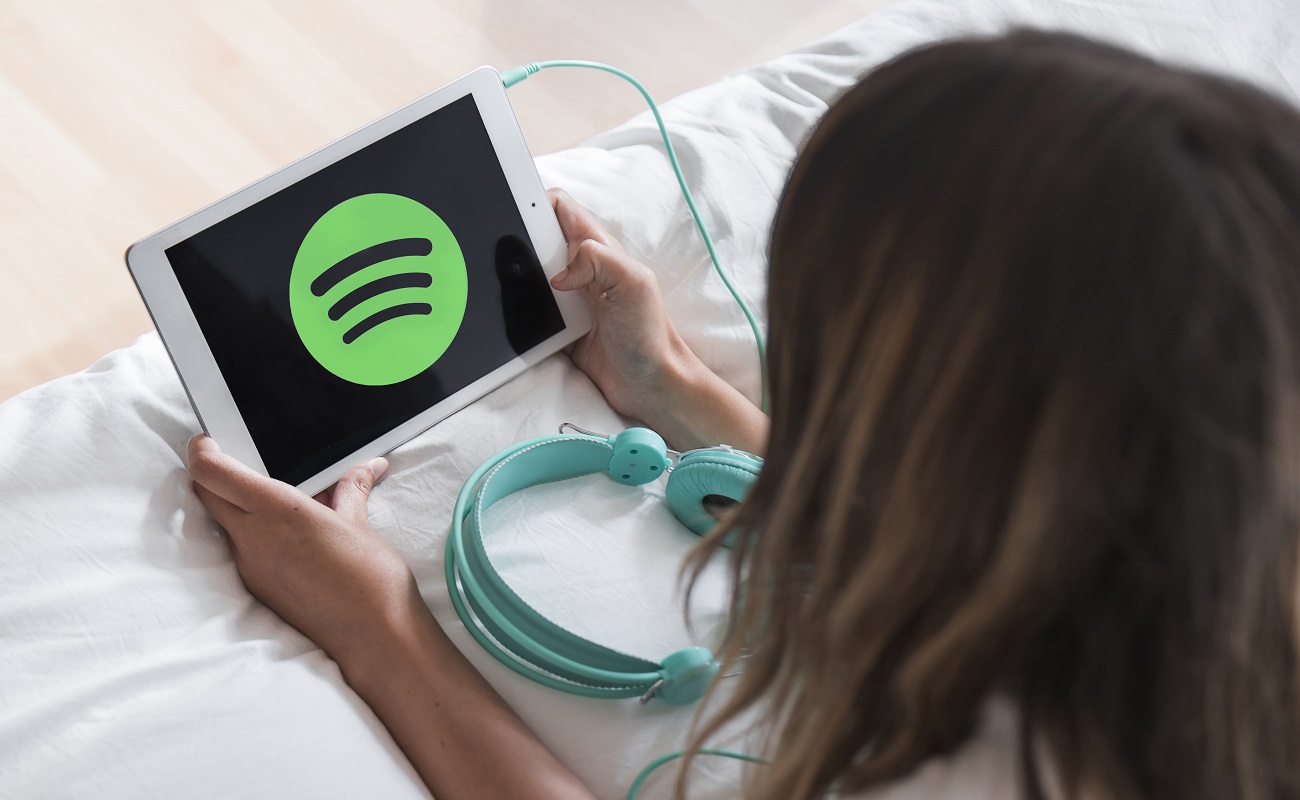Blog

Quatro ajustes para tornar a conta do Google mais segura
É possível reforçar a proteção à conta do Google com medidas simples e rápidas. A central de segurança está disponível apenas no navegador e traz opções como adicionar um número de telefone e um e-mail de recuperação, ativar a verificação em duas etapas, imprimir códigos de backup para tê-los à mão em caso de falha do sistema e revogar o acesso de aplicativos não utilizados à conta.
Além de tornar o login mais seguro, os ajustes facilitam a recuperação da conta no caso de invasões ou perda da senha. Aprenda a seguir como acessar a central de segurança do Google e proteger a sua conta.
- Passo 1. Acesse o Google no navegador e abra o menu no canto superior direito. Em seguida, selecione a opção “Conta”;
- Passo 2. Caso não esteja logado em sua conta Google, pressione o botão “Faça login”. Caso já esteja conectado, pule para o passo 4 do tutorial;
- Passo 3. Digite sua senha e selecione a opção “Próxima”;
- Passo 4. Acesse a aba “Segurança” a partir das opções disponíveis no canto esquerdo da tela. É nesta seção que estão concentrados todos os controles de privacidade da conta Google.
1. Adicione um telefone e um e-mail de recuperação
- Passo 1. Na aba “Segurança”, navegue até a seção “Maneiras de verificar sua identidade”. Para adicionar um número de celular, selecione a opção “Telefone de recuperação”. Será necessário reinserir a senha da conta para confirmar a identidade;
- Passo 2. Pressione o botão “Adicione um número de telefone de recuperação”;
- Passo 3. É possível escolher um número previamente informado ou inserir um novo. Neste caso, assinale “Usar outro número” e depois confirme em “Adicionar”;
- Passo 4. Digite o número de telefone (com DDD) e pressione “Próxima”;
- Passo 5. O Google enviará um código de seis dígitos via SMS para confirmar sua identidade. Selecione “receber código” para prosseguir;
- Passo 6. Digite o código recebido e pressione “verificar”. Pode ser que o Google peça para reinserir a senha da conta;
- Passo 7. Após a adição do número, volte à seção “Maneiras de verificar sua identidade” e escolha a opção “E-mail de recuperação” para inserir um novo endereço eletrônico. Será necessário digitar a senha da conta novamente;
- Passo 8. Por padrão, haverá um e-mail de recuperação pré-definido, uma vez que o Google solicita essa informação na criação da conta. Assinale o ícone de lápis para editar o endereço;
- Passo 9. É recomendado inserir um e-mail que não seja do Gmail, para reforçar a segurança da conta. Após digitar o novo endereço, confirme em “concluído”.
2. Ative a verificação em duas etapas
- Passo 1. Na aba “Segurança”, navegue até a seção “Como fazer login no Google” e escolha “Verificação em duas etapas”;
- Passo 2. Para prosseguir, pressione a opção “Primeiros passos”. Será necessário reinserir a senha;
- Passo 3. Na lista exibida, selecione seu smartphone e pressione o botão “Tentar agora”;
- Passo 4. O Google enviará uma solicitação ao celular. Com o smartphone em mãos, pressione “sim” e conceda a autorização. O login será aprovado. De volta ao computador, surgirá uma tela pedindo para escolher a forma como deseja receber os códigos. Selecione sua opção favorita e selecione “Enviar”;
- Passo 5. Digite o código de verificação recebido e siga para “próxima”;
- Passo 6. Para finalizar o processo, pressione “ativar”.
3. Imprima os códigos de backup
- Passo 1. Ainda na opção “Verificação em duas etapas”, desça até “Códigos de backup” e pressione a opção “configurar”;
- Passo 2. Serão gerados dez códigos de backup. Pressione o botão “fazer download” ou “imprimir” para tê-los salvos quando seu celular estiver offline ou em casos de problemas com o autenticador.
4. Revogue o acesso de aplicativos não utilizados
- Passo 1. Na aba “Segurança”, vá até a seção “Apps de terceiros com acesso à conta” e selecione “Gerenciar o acesso de terceiros”;
- Passo 2. Vá até “Fazer login com o Google” para ver a lista de apps que tem acesso à conta. Clique sobre a aplicação que deseja remover e pressione o botão “Remover o acesso”.
Fonte: Techtudo
Imagem: Negócio foto criado por creativeart – br.freepik.com